ソフトバンク光を利用していて、「突然繋がらなくなってしまった」「回線速度が遅くて動画が再生されない」という経験はありませんか。
これらの現象にはそれぞれ原因と対策あります。
この記事では、「ソフトバンク光」が繋がらないときの対策や原因について紹介します。
結論を述べてしまうと、回線不良を確実に解消する方法は「ネット回線を変えること」です。
しかし、ネット回線を変える前にできることもあるため、問い合わせ先やルーターの設定から解説します。
- ソフトバンク光が繋がらないときの原因と対策
- Wi-Fi接続確認
- Wi-Fi設定方法
- ソフトバンク光の問い合わせ先
- おすすめの光回線
\ スマホとセットで割安 /
ソフトバンク光が「突然」繋がらない!チェックしたい6つのポイント

ソフトバンク光を利用していて、突然繋がらなくなったことはありませんか?
ここでは、どんな方でもかんたんにできる対処方法を6つに分けてご紹介します。
スマホやPCがインターネットに接続しているか確認する
まずはインターネットにしっかりと接続されているかを確認しましょう。
ここでは使用している端末に合わせ、Wi-Fiの接続方法を確認していきます。
iPhoneの場合
画面上部にWi-Fiマークがある場合Wi-Fiに繋がっています。
Wi-Fiマークが正常に表示されているか確認しましょう。
iPhone10以降(ホームボタンが無い機種)

Wi-Fiに繋がっている場合

Wi-Fiに繋がっていない場合

iPhone8以前(ホームボタンがある機種)

Wi-Fiに繋がっている場合

Wi-Fiに繋がっていない場合

Wi-Fiの設定方法


Wi-Fiが緑色(オン)の状態になっていることを確認しましょう。

SSID、暗号キー(PSK-AES)を使用しているルーターに合わせて確認しましょう。


多くの場合、ルーター側面のラベルに記載があります。
もしわからない場合は使っているルーターの型番で調べてみましょう。
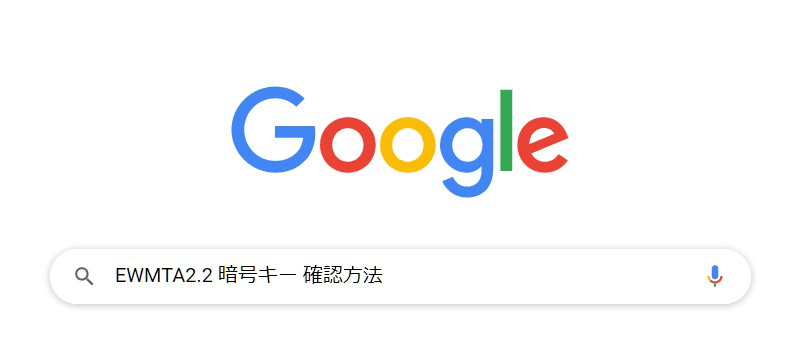


iPhoneX以降(ホームボタンが無い機種)

iPhone8以前(ホームボタンがある機種)

パソコンの場合
タスクマネージャーにWi-Fiマークがある場合、Wi-Fiに繋がっています。


以下のマークが出る場合、Wi-Fiに繋がっていません。



Wi-Fiの設定方法



SSID、暗号キー(PSK-AES)を使用しているルーターに合わせて確認しましょう。


多くの場合、ルーター側面のラベルに記載があります。
もしわからない場合は使っているルーターの型番で調べてみましょう。
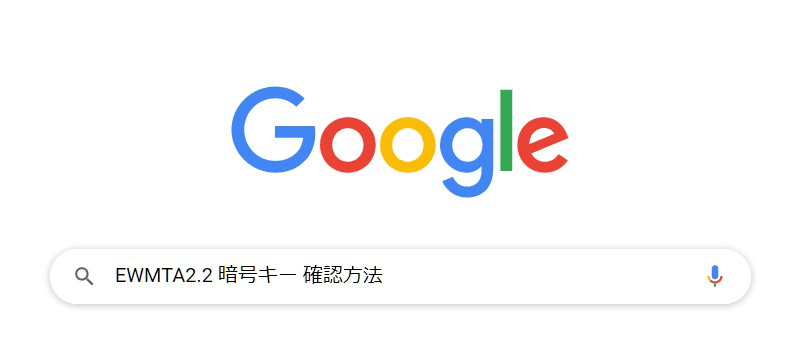
次回より自動的にWi-Fiに接続したい場合は、「自動的に接続」にチェックを入れてください。



「接続済み、セキュリティ保護あり」と表示されていればWi-Fi設定は完了です。

また、パソコンを有線で接続している場合は以下のようなマークが表示されます。
このマークが表示されていればインターネットに接続されています。
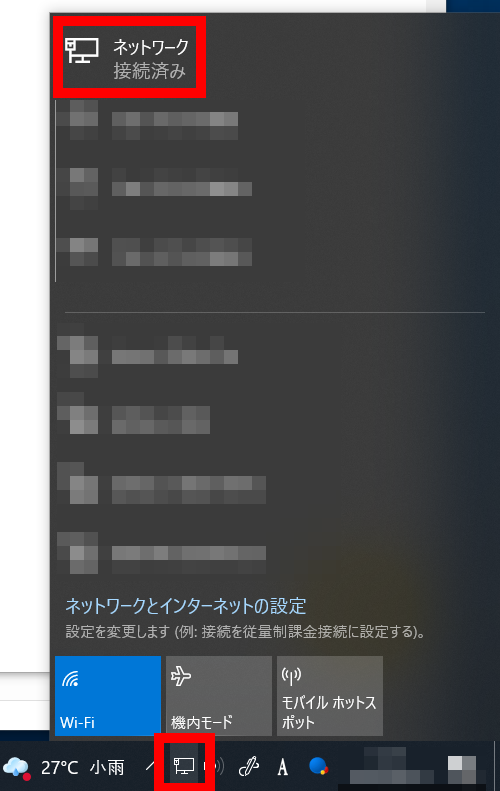
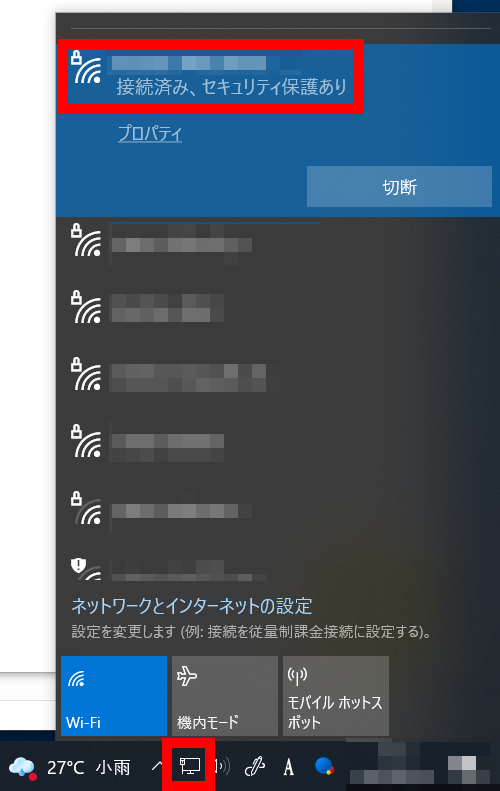
光BBユニットや端末を再起動する
光BBユニットや端末を再起動することで回線が改善する場合があります。
再起動する手順を図付きで解説していきます。





インターネットに接続する機器の電源を切ります。
電源の切り方は、画像を参考に各デバイスの説明書に従ってください。

光BBユニットを使っている場合、コンセントから光BBユニットの電源プラグを抜きます。
光BBユニットを利用していない場合、この手順はスキップしてください。

NTTロゴ入りの機器は、「ONU」「ホームゲートウェイ」「VDSL装置」の3種類です。

NTTロゴ入り機器の電源プラグをコンセントから抜き、1分ほど待ちましょう。

各ケーブルに緩みや断線がないか確認します。
ケーブルはカチッと音が鳴るまでしっかり挿し込んでください。


NTTロゴ入り機器、光BBユニットの順に、コンセントへプラグを再度挿します。
NTTロゴ入り機器のランプが安定するまで3分ほどかかるため、3分経ってから光BBユニットの電源を入れましょう。
光BBユニットをお使いの方は、NTTロゴ入り機器の電源を入れた3分後にコンセントへプラグを挿します。
光BBユニットもランプが安定するまで3分かかるため、3分待ってから次の手順へ進んでください。



インターネットに接続する機器の電源を入れます。
電源の入れ方は、画像を参考に各デバイスの説明書に従ってください。
配線を確認する
配線がうまくされていなければインターネットには繋がりません。
ここでは、ソフトバンク光における配線をみていきましょう。
光BBユニットがある場合

※NTT東日本/西日本の設置担当者が光コードを接続済みの場合もあります。

[LINE]ポートのカバーを外します。キャップを外し光コードを差し込み、カバーを元に戻します。
※上記は一例です。機器によりカバーの取り外し方法や、コネクタ位置は異なります。
※光BBユニット同梱のコネクタが「灰色」のLANケーブルを利用してください。
※光BBユニット同梱のコネクタが「青色」のLANケーブルを利用してください。
インターネットに接続できることを確認します。
光BBユニットが無い場合

※NTT東日本/西日本の設置担当者が光コードを接続済みの場合もあります。

[LINE]ポートのカバーを外します。キャップを外し光コードを差し込み、カバーを元に戻します。
※上記は一例です。機器によりカバーの取り外し方法や、コネクタ位置は異なります。
インターネットに接続できることを確認します。
ホームゲートウェイ・光BBユニットのランプを確認する
ここまでの方法で改善が見られない場合は以下を参考に、NTTロゴ入り機器と光BBユニット(ソフトバンクロゴ入りの白い機器)のランプ状態をご確認ください。
ホームゲートウェイのランプの状態
| ランプ名称 | ランプ状態 | 本体の状態 |
|---|---|---|
| ルーター電源ランプ | 消灯 | 電源が入っていない |
| アラームランプ | 赤点灯 赤点滅 | 装置障害 USBポートの以上を検出 |
| PPPランプ | 橙点灯 消灯 | 2セッション以上接続中 未接続 |
| ひかり電話ランプ | 消灯 | 異常 |
| ACTランプ | 消灯 | 異常 |
| 登録ランプ | 赤点灯 赤点滅 消灯 | 認証エラー その他のエラー ひかり電話未設定 |
| 初期状態ランプ | 橙点灯 橙点滅 | 工場出荷時状態 IPアドレス重複 |
| 認証ランプ | 消灯 | 装置運用準備中または装置故障 |
| UNIランプ | 消灯 | 異常 |
| 光回線ランプ | 橙点灯 消灯 | 故障 未接続 |
| 電源ランプ | 赤点灯 消灯 | 故障 電源が切れている |
光BBユニットのランプの状態
| ランプ名称 | ランプ状態 | 本体の状態 |
|---|---|---|
| 電源 | 消灯 | 電源が入っていない |
| 警告 | 赤点灯/赤点滅 | 異常を検知している状態 |
| インターネット回線 | 橙点灯/橙点滅 消灯 | 光BBユニット内部で認証ができていない NTTロゴ入り機器からの信号が届いていない |
| パソコン1~4 | 消灯 | 光BBユニットに機器が接続されていない |
| BBフォン | 消灯 | 利用不可またはオプション加入がない |
| Wi-Fi/無線LAN | 消灯 | 利用不可またはオプション加入がない |
| ステータス | 赤点灯 消灯 | 利用不可 オプション加入がない |
Wi-Fiルーターを設定する
ルーターが正しく設定されていない場合は回線不良が起こってしまいます。
ルーターの設定は使っているルーターによって異なります。
そのため、使っているルーターに合わせ設定しましょう。
ソフトバンク光の通信障害に関する情報を確認する
自宅のルーター含むネット環境に問題が無くても、インターネットへの接続を提供しているソフトバンク光で通信障害が起こっていると影響が出る可能性があります。
そのため、ここまでの対処法を試しても改善しない場合は以下から住んでいる地域で障害が起こっていないか確認しましょう。
\ スマホとセットで割安 /
ソフトバンク光が繋がらない原因は?診断ツールでチェック

ソフトバンク光を使っている方を対象に、回線がつながらないときのために原因を表示してくれる診断ツールがあります。
状況に合わせ選択することで詳細に対応を把握することが可能です。
診断ツールの使い方
診断ツールでは、ネット環境に合わせ選択していくことで、
その人に合った改善方法を的確に表示してくれます。
正しく配線が出来ている場合は「接続済み」をクリックする
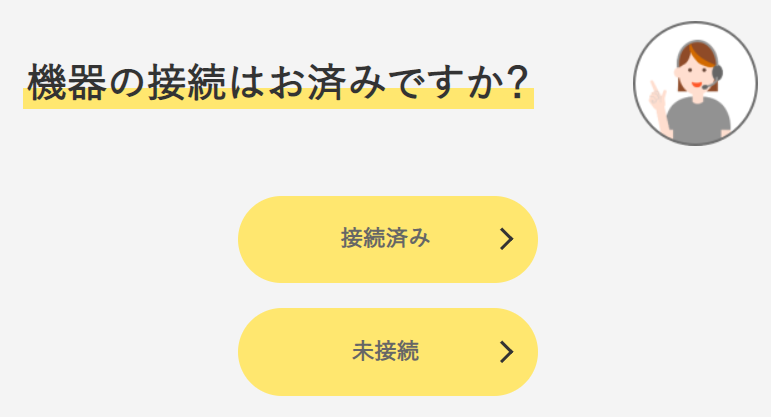
その後ステップ2を確認し機器の選択を行う。
正しく配線が出来ていない場合は「未接続」をクリックする

表示された配線方法に従って配線を行った後、一番最初に戻り「接続済み」をクリックする。
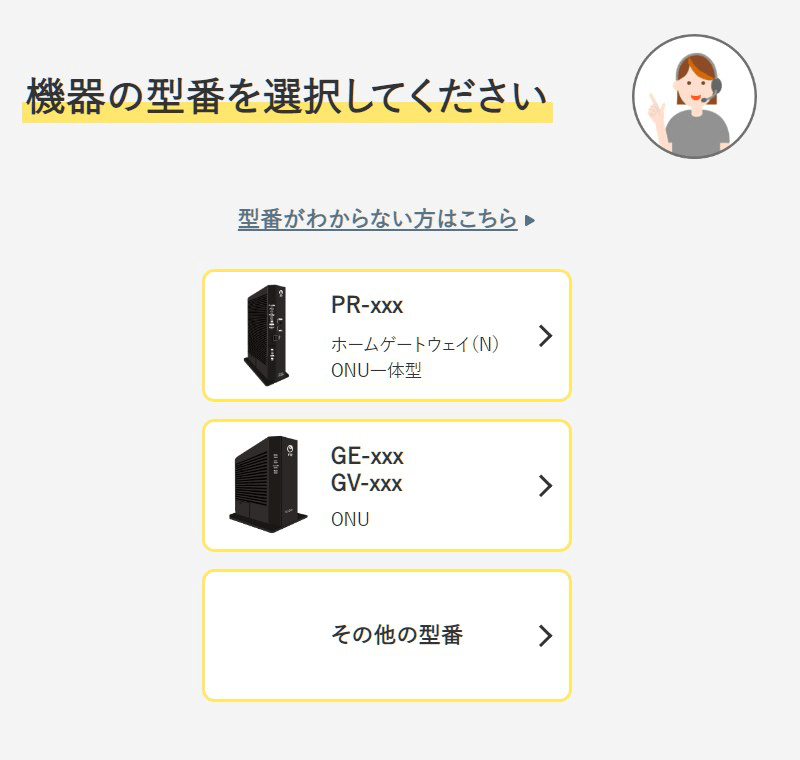
光BBユニットを使っていれば「使っている」をクリックする。
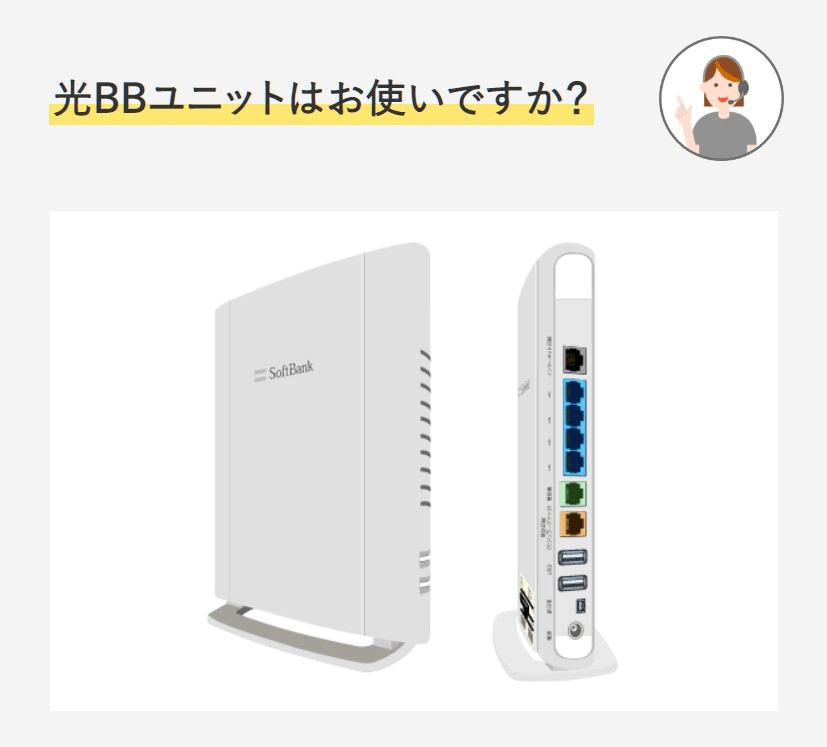
表示された手順に沿って改善をしてみましょう。
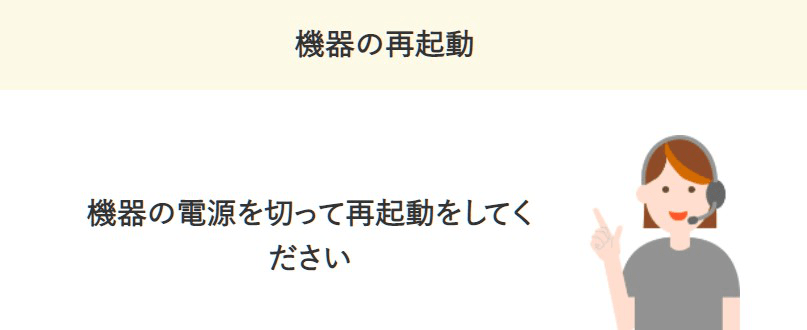
診断ツールの結果に従って設定してもインターネットに繋がらない場合、ランプ診断ツールが始まります。
ランプ診断ツールの使い方
ホームゲートウェイや光BBユニットのランプに異常がある場合はランプ診断ツールで原因を切り分けることが出来ます。
ランプ診断ツールで原因を特定することで原因に合った対策を行えます。
ここでは、ランプ診断ツールの使い方を説明します。
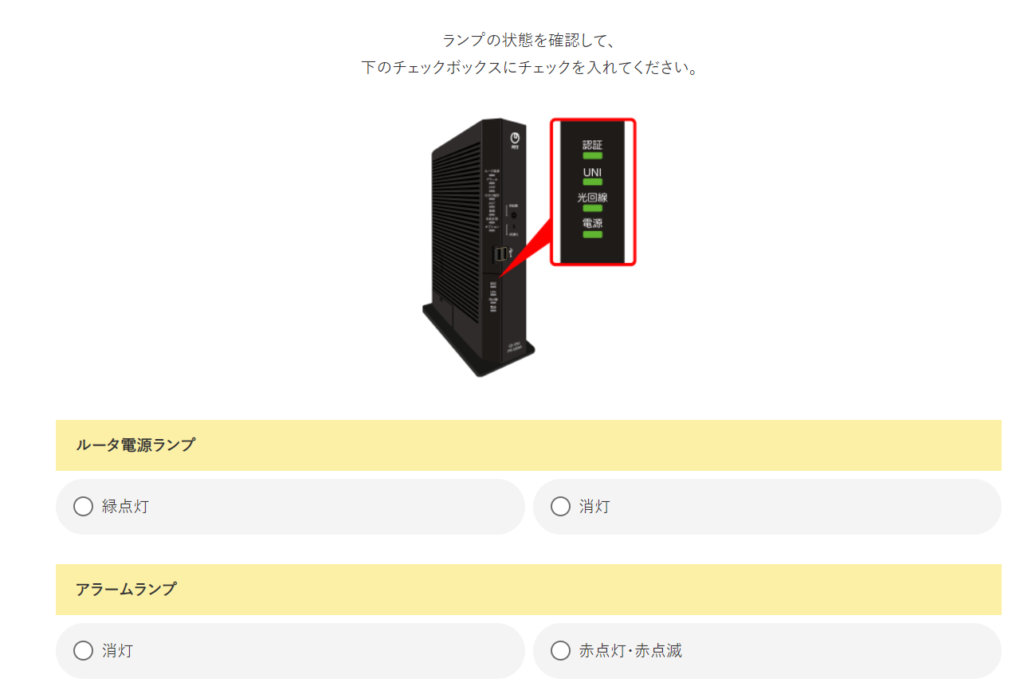
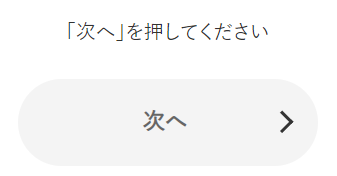
手元にあるルーターを確認し、ランプ状態の色や点灯方法を入力していきましょう。
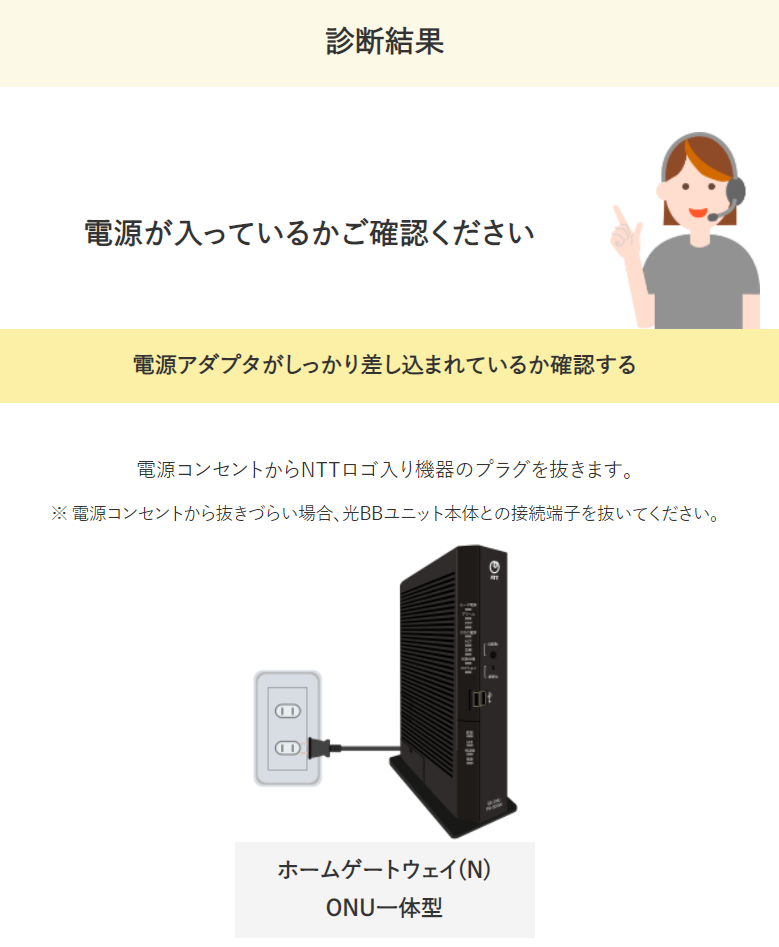
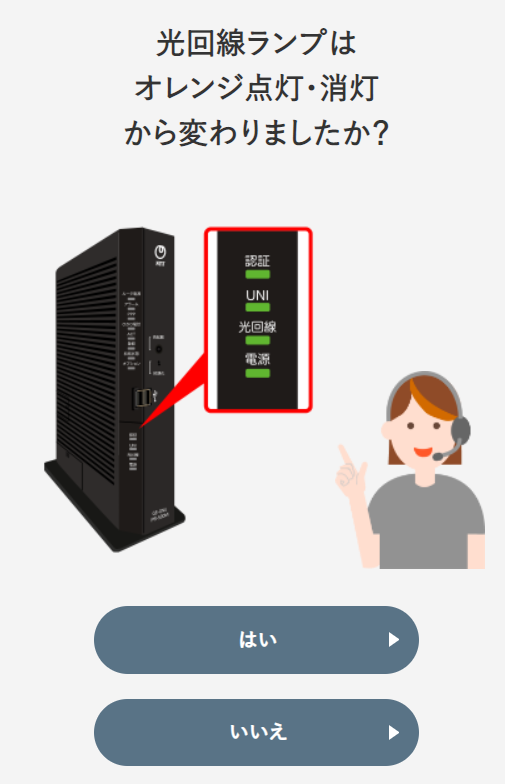
改善された場合は「はい」をクリックし、診断ツールを終了しましょう。
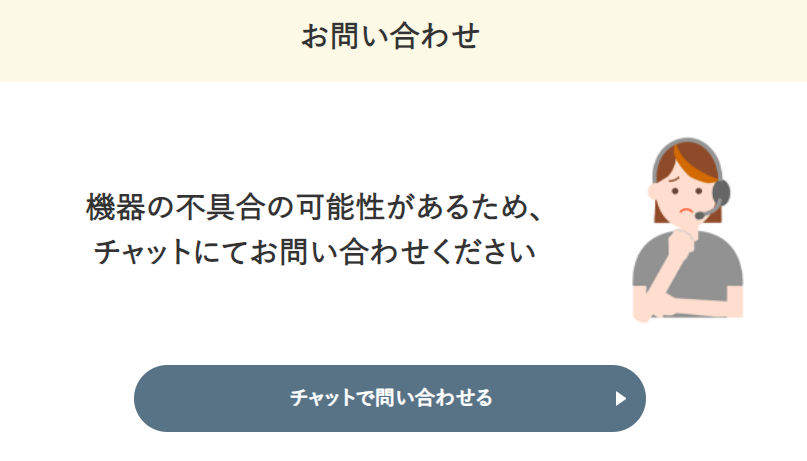
ランプ診断ツールでも原因が判明しなかった場合、ソフトバンク光へ問い合わせましょう。
\ スマホとセットで割安 /
ソフトバンク光が繋がらないときの問い合わせ先は?

ソフトバンク光はネットワーク障害にためにさまざまな窓口を用意しています。
ここではソフトバンク光が「繋がらない」「対処法を試しても改善しない」といった際に、問い合わせを行う窓口を紹介します。
【ソフトバンク光の問い合わせ先①】チャットサポート
ソフトバンク光では、チャットによる窓口があります。
電話に比べて人と直接話す必要が無くお手軽に相談できるのが魅力です。
| チャット | |
|---|---|
| URL | チャットサポート |
| 受付時間 | 10:00~19:00 |
チャットサポートを開き、使っているサービスを選択しましょう。
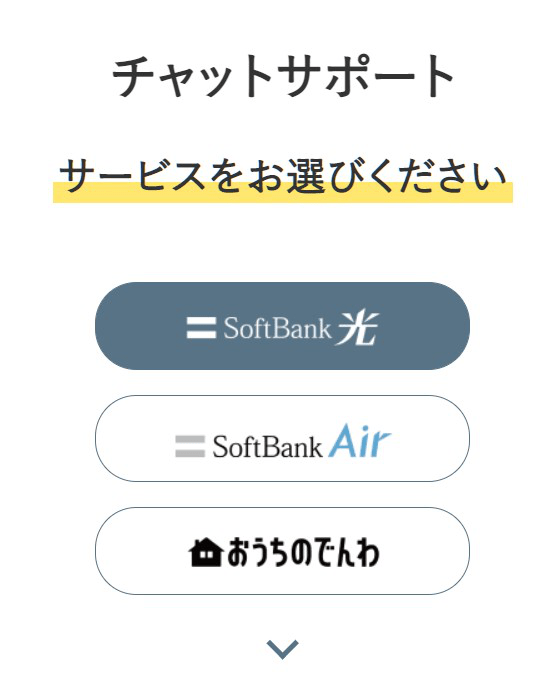
【ソフトバンク光の問い合わせ先②】電話
ソフトバンク光では電話によるサポートを行っています。
電話によるサポートでは、専任のスタッフが解決するまで詳細にサポートをしてくれるため、ルーターや回線に不慣れな方でも安心して対応することが出来ます。
| 電話 | |
|---|---|
| 電話番号 | 0800-919-0157 157(ソフトバンク携帯電話から) |
| 受付時間 | 10:00~19:00 |
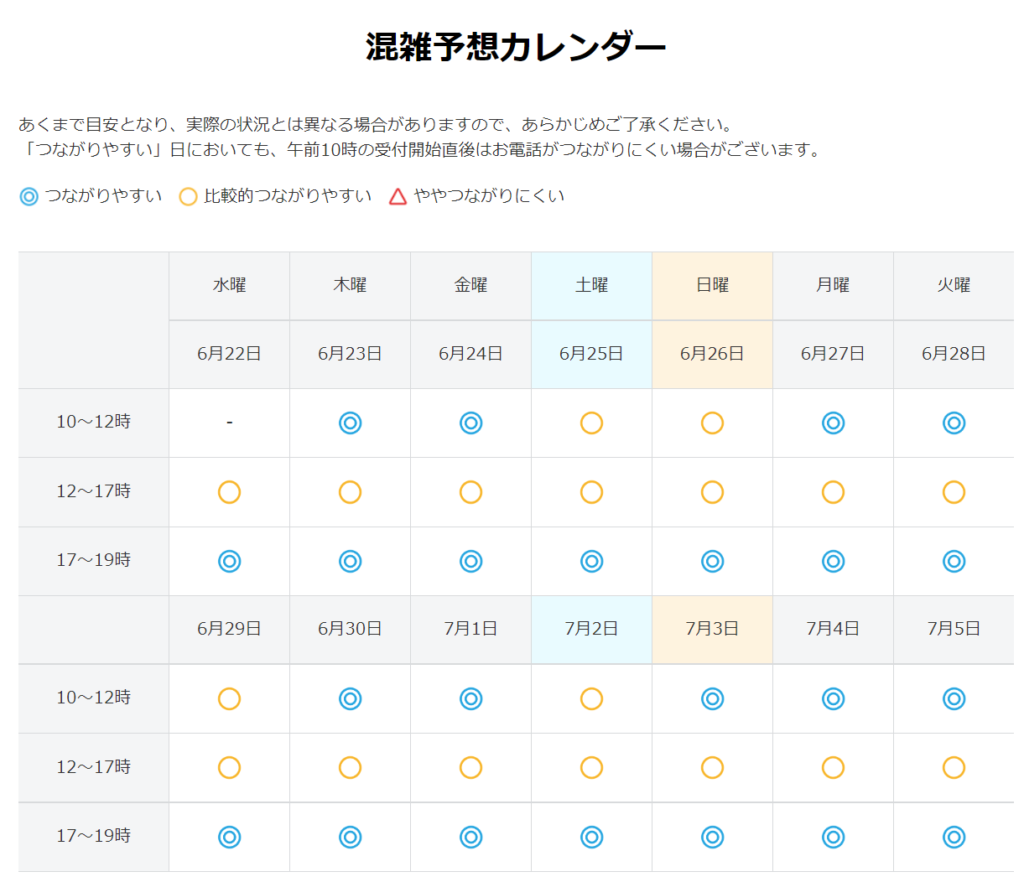
電話によるサポートではスタッフが1対1でやり取りをするため、沢山に人が同時に電話を掛けると待ち時間が発生してしまいます。
出来る限り混雑予想カレンダーを確認し繋がりやすい日時を選択して電話をするようにしましょう。
電話を待ちたくない方は電話サポート予約を利用することも可能です。
【ソフトバンク光の問い合わせ先③】電話サポート予約
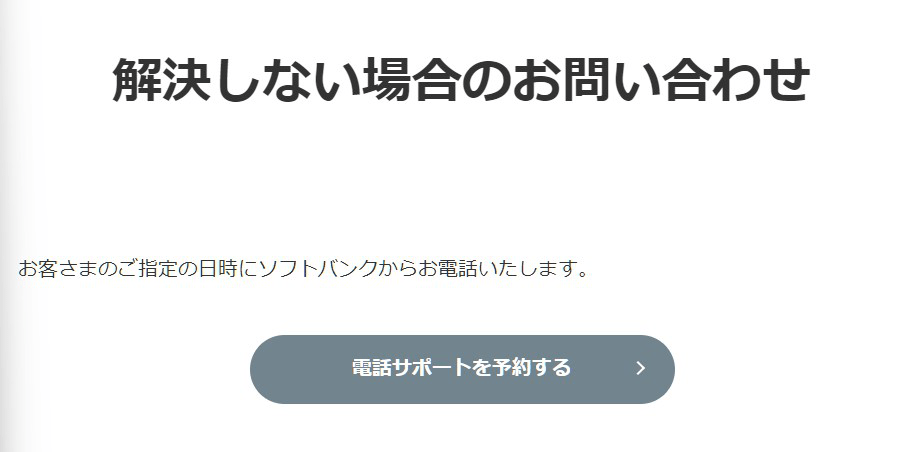
電話による問い合わせを行う際に事前に電話サポート予約をすることが出来ます。
事前に予約をすることで待ち時間を減らすことが出来るため、待ちたくない方は利用しましょう。
| 電話サポート予約 | |
|---|---|
| 電話番号 | 電話サポート予約 |
| 受付時間 | 日時指定 |
電話サポート予約にはS-ID(認証ID)とパスワードが必要になります。
そのため、電話サポート予約をする際には事前に確認しておきましょう。
もし、IDパスワードを忘れてしまった方は以下の方法で確認することが可能です。
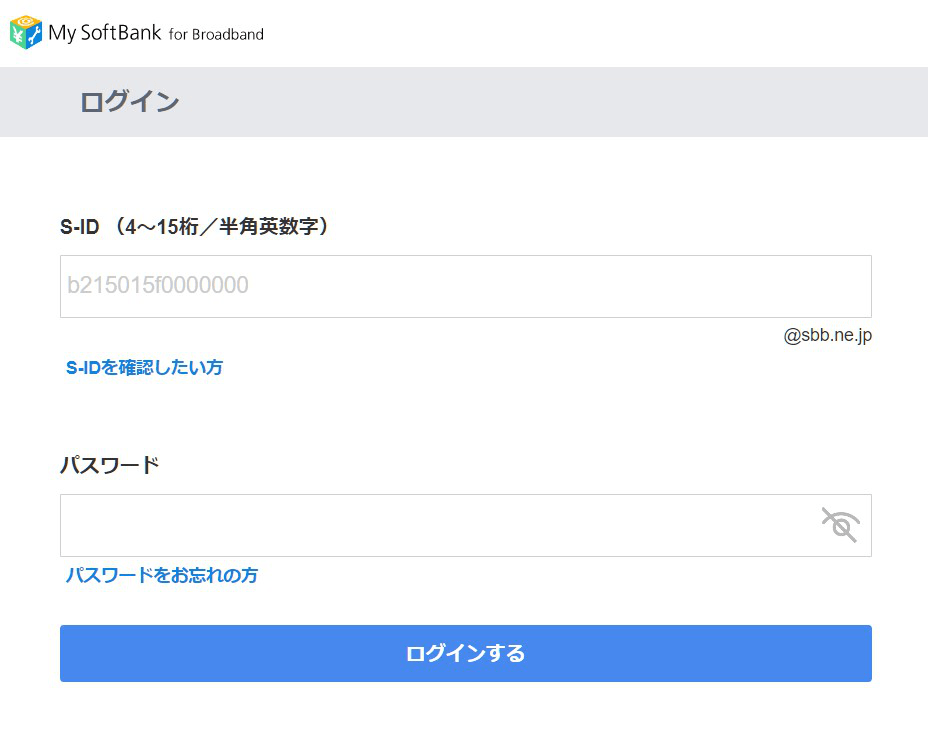
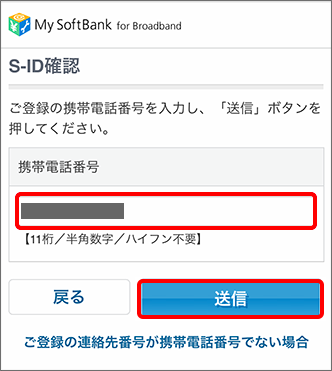
契約の申し込み時に「日中連絡先」に設定した電話番号を入力しましょう。
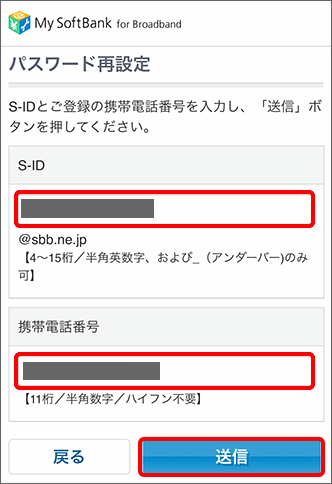
パスワードを忘れた場合は、S-IDの入力も求められます。
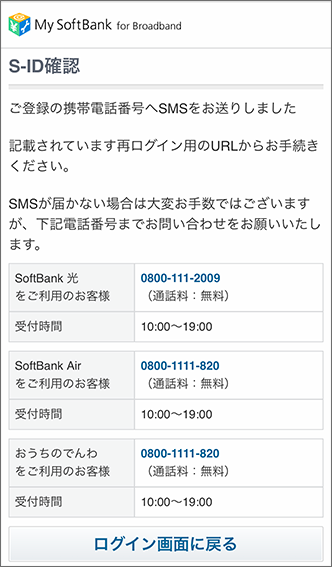
5分ほど待ってもSMSが届かない場合は、チャットサポートまで連絡しましょう。
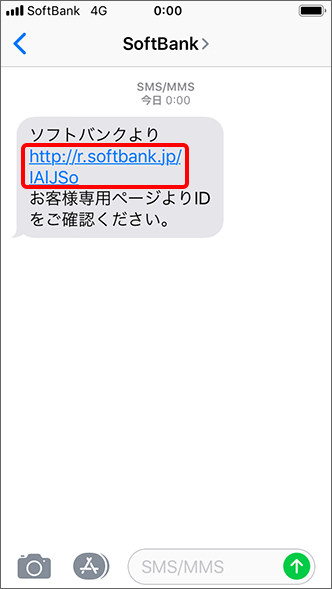
S-IDの場合
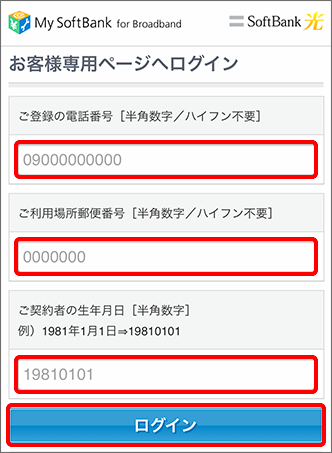
パスワードの場合
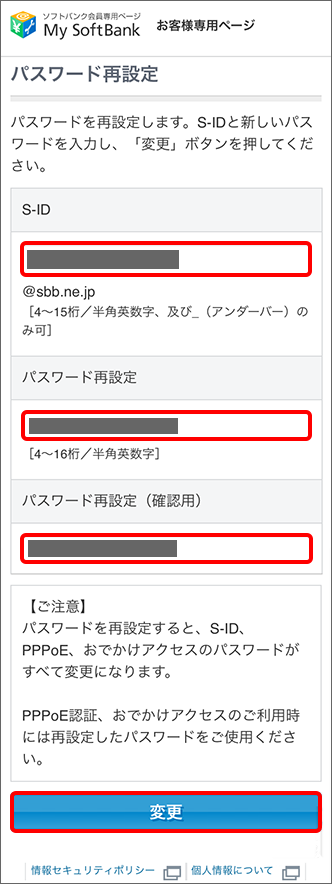
S-IDの場合
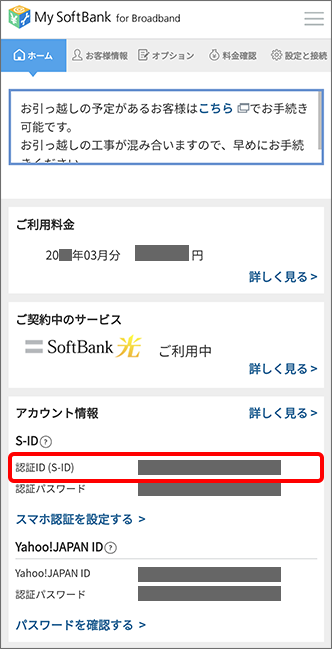
「ホーム」の画面で「認証ID(S-ID)」をご確認しましょう。
パスワードの場合
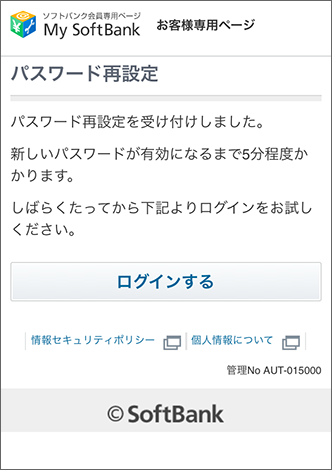
5分ほど待つと新パスワードでMy SoftBankへログインできます。
\ スマホとセットで割安 /
ソフトバンク光が不安定なら光回線の乗り換えも検討しよう

ここまでソフトバンク光で「繋がらない」原因と対策について解説しました。
もしここまでで改善しない場合はソフトバンク光から他の光回線へ乗り換える方法も検討しましょう。
乗り換えるならNURO光が圧倒的におすすめです。
ソフトバンク光とNURO光の比較はNURO光とソフトバンク光を徹底比較!乗り換えるならどっちが良い?で詳しく説明しているため、気になった方は合わせて読んでみてください。
光回線を乗り換える際には今使っているソフトバンク光を解約する必要があります。
ソフトバンク光の解約方法についてはソフトバンク光の解約は無料でできる!3ステップでできる手順を解説にて詳しく説明しています。
\ 妥協できない人のための最強回線! /
ソフトバンク光が繋がらないときは原因をチェック!必要なら問い合わせも

ここまでで、ソフトバンク光が繋がらないときの原因と対策について解説しました。
対処法を試しても繋がらない場合は、ソフトバンク光に直接問い合わせてみましょう。
\ スマホとセットで割安 /
それでも改善しない場合は高速で安定した光回線への乗り換えを考えましょう。
高速で安定したインターネットを求める方におすすめするネット回線は「NURO 光」です。
\ 妥協できない人のための最強回線! /
NURO光のサービス提供エリアに住んでいない人、または高額なキャッシュバックが欲しい人におすすめするネット回線は「auひかり」です。
\ 誰にでもおすすめできる超高速回線! /
「NURO光」も「auひかり」も、時期によっては工事の申し込みが殺到してネットの開通まで時間がかかることがあります。できるだけ早めに契約しておくことをおすすめします。

